Como especialista em TI, muitas vezes me perguntam como animar um globo 3D rotativo com o Illustrator e o Photoshop. Aqui está um rápido resumo das etapas envolvidas: 1. Primeiro, crie um novo documento no Illustrator e desenhe um círculo. 2. Em seguida, adicione um preenchimento gradiente ao círculo e defina o ângulo para 45 graus. 3. Em seguida, crie uma nova camada no Photoshop e adicione a foto de um globo. 4. Finalmente, use a ferramenta Puppet Warp para animar o globo. Aqui está um rápido tutorial em vídeo mostrando as etapas envolvidas:
Esta lição irá mostrar-lhe como crie ou faça uma animação 3D girando, girando ou girando com ilustrador e photoshop. Illustrator e Photoshop são dois dos melhores softwares gráficos da Adobe. Ambos têm algumas semelhanças e diferenças. Você pode se perguntar qual é a diferença. Ao usar os dois, você perceberá que ambos são bons em coisas diferentes.
atualizando o Windows 8.1

Como Animar um Globo 3D Rotativo com Illustrator e Photoshop
Illustrator e Photoshop podem ter suas diferenças, mas funcionam bem juntos. Ambos têm seus pontos fortes e fracos. Crie um globo 3D giratório com o Illustrator e o Photoshop. usará os pontos fortes de todos para fazer uma obra de arte maravilhosa. O Illustrator será usado para a parte 3D do globo e o mapa adicionado a ele, enquanto o Photoshop será responsável pela parte do GIF animado.
- Adicionar mapa aos símbolos
- Criar esfera 3D
- Adicionar um mapa a uma esfera
- Tire fotos de diferentes ângulos do globo
- Animar imagens no Photoshop
- Manter
1] Adicionar mapa aos símbolos
Uma etapa na criação de um globo requer que um mapa-múndi seja adicionado à esfera. Para fazer isso, o mapa do mundo deverá ser adicionado à paleta de símbolos. Encontre o mapa-múndi e abra-o no Illustrator, segure e arraste para o painel Symbols. Dê um nome ao símbolo, se desejar, e clique em OK para fechar.
2] Criar esfera 3D
O próximo passo é criar uma esfera que conterá o mapa-múndi. Use a ferramenta Elipse no Illustrator para criar um círculo perfeito.
3] Adicione um mapa à esfera
O próximo passo é adicionar um mapa-múndi à esfera.
4] Tire fotos de diferentes ângulos do globo
O próximo passo é fotografar diferentes lados do globo. Isso é importante porque a criação de um GIF animado rotativo exigirá lados diferentes para adicionar o Photoshop. Para obter as imagens, você precisará decidir o quão detalhado deseja que o globo giratório pareça. Quanto mais detalhes você quiser, mais fotos precisará tirar. Quanto mais fotos você quiser tirar, mais demorado será o processo. Este artigo não mostrará todas as imagens, mas reunirá algumas delas para lhe dar uma ideia de como é feito.
Captura de imagem
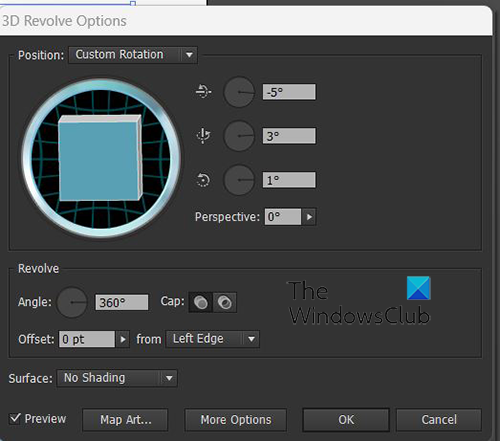
Enquanto você ainda está na opção de rotação 3D, você verá um cubo 3D, notará que toda vez que você o gira, o globo gira e mostra o outro lado. Se você quiser mais imagens e tiver paciência e sua mão estiver firme, você pode girar o cubo, parando em cada lado, feche a opção de rotação 3D (pressione ok) e vá para Arquivo Então Exportar , selecione um nome de arquivo indicando qual lado e em qual ordem, selecione PNG como o tipo de arquivo e, em seguida, clique em Manter . O tipo de arquivo PNG garante que o plano de fundo não seja salvo.
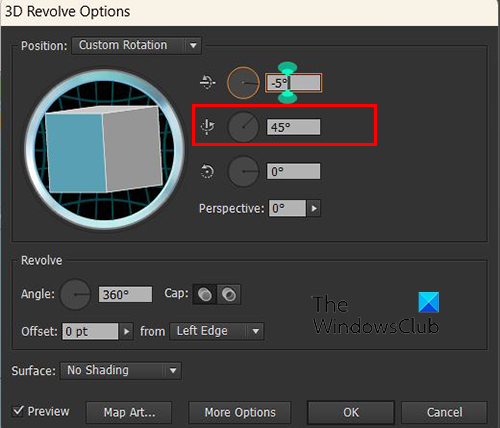
Quando você trocou de lado usando a janela 3D, notou que o valor na segunda posição de rotação mudava constantemente. Os outros valores também mudaram, mas a segunda caixa de cima controla a rotação da vista lateral.
Observe que, se você quiser um globo giratório mais detalhado, precisará tirar mais fotos. Você pode obter mais rostos com mais precisão inserindo valores na segunda caixa a partir do topo. Faça o primeiro valor 18 graus, e quando você salvar esta imagem, continue aumentando-a em 18 graus até chegar a 360. Isso significa que você terá um total de vinte valores para inserir e exportar. Vinte imagens para usar em um GIF animado no Photoshop.
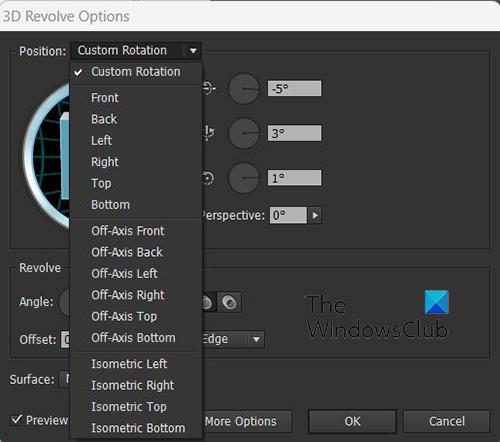
Se você deseja mostrar apenas alguns lados, pode clicar na seta suspensa para cima, Posição . Um menu suspenso aparecerá com todas as posições predefinidas, clique em uma das posições e a esfera irá girar. Então você pressiona ok a cada vez e depois vai para Arquivo Então Exportar , selecione um nome de arquivo indicando qual lado e em qual ordem, selecione PNG como o tipo de arquivo e, em seguida, clique em Manter . PNG O tipo de arquivo garante que o plano de fundo não seja salvo.
 Se você for tirar quatro ângulos do globo para que ele gire com precisão, tire fotos Frente Então Certo , Então Voltar Então esquerda . Dê a eles números na ordem em que devem ser colocados na linha do tempo no Photoshop. Aqui está o que vai parecer Frente 1 Então Direita 2 , Então Voltar 3 Então Esquerda 4. Na perspectiva 3D, vá para a posição e selecione quatro. Use esta ordem para ajustar no Photoshop para o GIF.
Se você for tirar quatro ângulos do globo para que ele gire com precisão, tire fotos Frente Então Certo , Então Voltar Então esquerda . Dê a eles números na ordem em que devem ser colocados na linha do tempo no Photoshop. Aqui está o que vai parecer Frente 1 Então Direita 2 , Então Voltar 3 Então Esquerda 4. Na perspectiva 3D, vá para a posição e selecione quatro. Use esta ordem para ajustar no Photoshop para o GIF.
5] Imagens animadas no Photoshop
Agora que você criou o globo e salvou as imagens, é hora de fazer a animação no Photoshop. Para fazer isso, você precisará criar um GIF animado usando a linha do tempo do Photoshop para criar uma forma de vídeo quadro a quadro. É como desenhar em um livro físico e depois folhear as páginas para animar as imagens. Essa linha do tempo do Photoshop funciona da mesma maneira, usa camadas e temporização para criar um efeito de movimento. O arquivo será salvo como um GIF. O formato GIF suporta animação.
encontrar e-mails arquivados no Outlook
Ativar linha do tempo
É hora de carregar as imagens no Photoshop. Abra o Photoshop e crie um novo documento com as dimensões desejadas. Para abrir um novo documento, selecione Arquivo e Novo ou clique em Ctrl + Í . A janela Novas opções de documento será exibida, selecione as opções e clique em Multar para confirmá-los. Então você vai para Janela Então Gráfico e Gráfico A interface aparecerá na parte inferior da área da tela. O documento criado será o primeiro quadro na linha do tempo.
 É hora de colocar as imagens no Photoshop. É importante colocar as imagens na ordem correta na linha do tempo. A ordem em que estão é a ordem em que serão reproduzidos. Você pode carregar uma imagem no Photoshop acessando Arquivo Então Lugar e encontre a imagem, clique nela e clique em 'place'. O comando 'Place' colocará a imagem na tela. Você também pode abrir uma imagem acessando Arquivo Então abrir em seguida, encontre a imagem, selecione-a e clique em abrir. Este método abrirá a imagem em um novo documento e você precisará clicar e arrastá-la para o documento desejado.
É hora de colocar as imagens no Photoshop. É importante colocar as imagens na ordem correta na linha do tempo. A ordem em que estão é a ordem em que serão reproduzidos. Você pode carregar uma imagem no Photoshop acessando Arquivo Então Lugar e encontre a imagem, clique nela e clique em 'place'. O comando 'Place' colocará a imagem na tela. Você também pode abrir uma imagem acessando Arquivo Então abrir em seguida, encontre a imagem, selecione-a e clique em abrir. Este método abrirá a imagem em um novo documento e você precisará clicar e arrastá-la para o documento desejado.
A primeira imagem ocupará o primeiro lugar na linha do tempo. Certifique-se de que esta imagem seja a primeira a partir da qual a animação será iniciada. A imagem também ficará visível no painel de camadas. A segunda imagem agora pode ser colocada no Photoshop, siga as instruções para colocá-la no Photoshop. Antes de colocar uma imagem, vá para a linha do tempo, clique no botão Duplicar camada selecionada ícone. A camada selecionada será duplicada com a imagem nela e a camada nomeada Quadro 2 será colocado no painel de camadas. Você colocará a nova imagem no quadro 2. Faça o seguinte para cada imagem. Certifique-se de que as imagens sejam do mesmo tamanho e que a última cubra completamente a imagem anterior, a menos que você esteja criando um efeito especial. Uma vez que todas as imagens tenham sido colocadas no Photoshop na linha do tempo, observe que elas estão devidamente alinhadas. Faça um teste da animação clicando no botão Play Animation e veja como eles se alinham. Não se preocupe com o tempo neste ponto, você está apenas tentando observar o alinhamento e as diferenças de tamanho.
Solução de problemas
Você pode ter um problema em que as imagens anteriores afetam as imagens que vêm depois e aparecem onde não deveriam estar. Isso pode ser corrigido encontrando o botão de menu na extremidade direita da linha do tempo, clicando no menu e desmarcando-o. A nova camada é visível em todos os quadros . No mesmo menu é possível ligar e desligar Crie uma nova camada para cada novo quadro . Ligue-os ou desligue-os e veja como eles afetam o resultado.
tinta pinta
Se as miniaturas na linha do tempo forem muito pequenas, pressione o botão de menu na linha do tempo e selecione Opções do painel . As opções do painel Animação serão abertas e você verá as opções de tamanho de miniatura. Pequeno , Meio , eu Grande . Médio é o tamanho padrão. Você pode escolher o tamanho que for conveniente para você.
Adicionar cor de fundo (opcional) 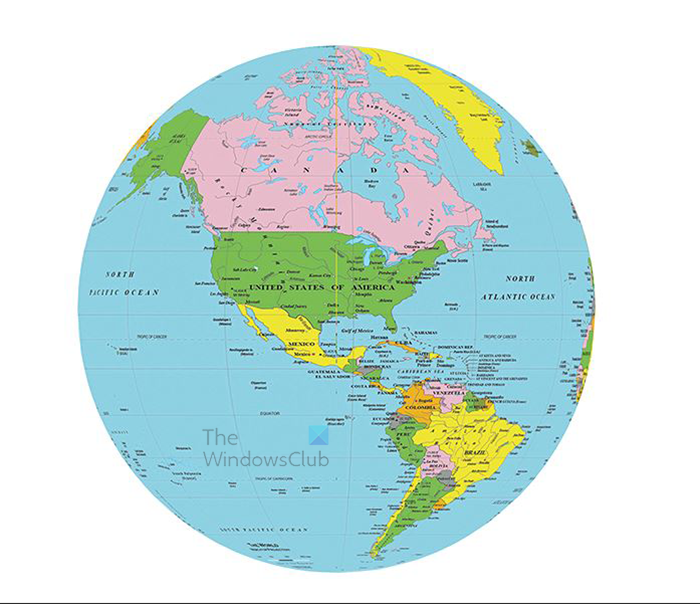
Esta imagem está em um fundo branco.
Você pode tornar a animação ainda melhor adicionando alguns elementos extras, você pode adicionar uma cor de fundo para destacar o globo. Para adicionar uma cor de fundo, vá para o painel de camadas e clique na camada de fundo, vá para a parte inferior do painel de camadas e clique no ícone 'Criar um novo preenchimento ou camada de ajuste'. Escolha entre Cor sólida, Gradiente ou Padrão. Este artigo usará a opção Cor sólida. Use uma cor bonita que faça o globo se destacar. Você também pode usar uma cor escura para simular o espaço e adicionar algumas estrelas com a ferramenta pincel. Ao adicionar a cor de fundo, você precisará clicar em cada quadro e ativar a camada de cor. 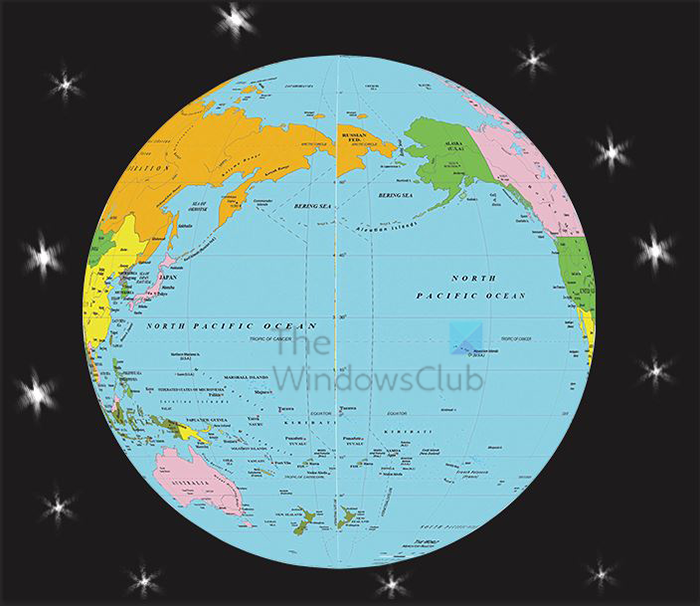
Esta imagem está em um fundo preto com estrelas.
Tempo de preparação
Esta é a parte onde você controlará a velocidade da animação. Se a animação for muito rápida, será difícil assistir. Se for muito lento, será chato de assistir. Encontre um tempo que não seja nem muito rápido nem muito lento. Escolha o momento certo dependendo do que mais pode estar na animação. Se houver informações para ler, faça o tempo de animação lento o suficiente para permitir tempo suficiente para ler.
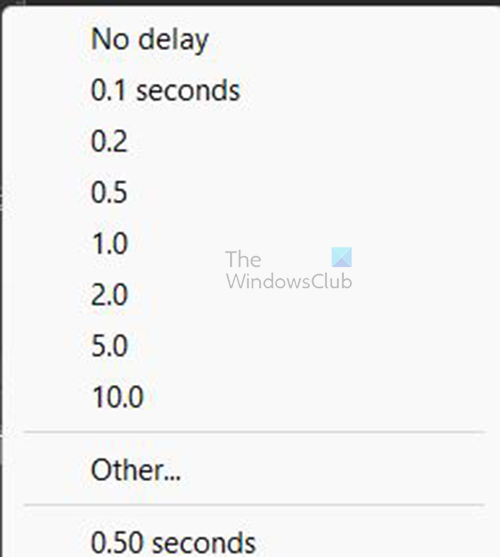
Para ajustar o tempo, vá para cada quadro e clique na seta suspensa onde você vê os segundos exibidos. Um menu pop-up aparecerá com várias opções de tempo. Você pode precisar escolher um horário diferente e experimentar até encontrar o certo. Você também pode fazer com que cada quadro tenha um tempo diferente.
como usar prtsc no windows 10
Você também pode escolher quantas vezes a animação será repetida antes de parar.
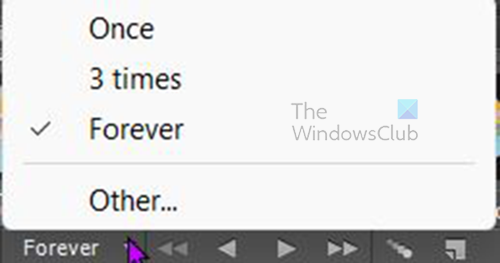
Olhe sob os quadros e você verá a palavra Para sempre . Este é o tempo padrão. Clique na seta suspensa para abrir um menu onde você pode selecionar um número diferente de vezes. Uma vez , três vezes e Para sempre um determinado número de vezes, se você quiser selecionar um número de vezes diferente desses, selecione Outro e você terá a opção de inserir o número desejado de vezes.
6] Salve
Para salvar como um GIF, vá para Arquivo , Salvar para web , e uma caixa de diálogo aparecerá. Você pode simplesmente optar por visualizar o GIF ou clicar em OK se não precisar fazer nenhuma alteração. O GIF animado será reproduzido em qualquer navegador da web. A caixa de diálogo Salvar para a Web possui um botão de visualização que permite visualizar o GIF e mostrar uma cópia do código HTML.
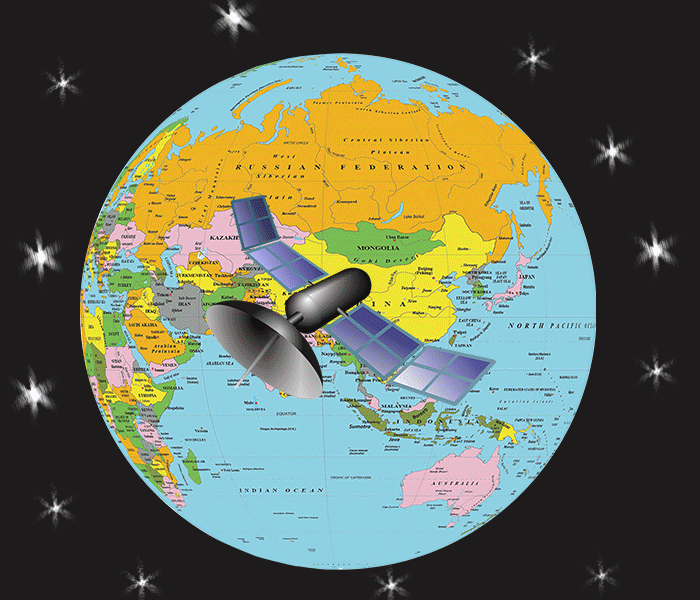
Este é um globo giratório animado. Se você quiser que seja mais suave, precisará de mais imagens para tornar as curvas mais suaves. Existem outros efeitos e recursos adicionados para aprimorar a arte. Você pode ser criativo e adicionar o que quiser.
Ler : Como criar um padrão com a ferramenta de forma personalizada no Photoshop
Como criar uma forma 3D no Illustrator?
No Illustrator, você pode fazer muitas formas 3D, em alguns casos você só precisa experimentar. Se você quiser uma esfera 3D, basta criar um círculo no Illustrator, cortá-lo ao meio e deletar o lado esquerdo, depois usar o efeito 3D Rotate. Você pode adicionar outros efeitos à esfera 3D.
Como criar um cone 3D no Illustrator?
Criar um cone 3D no illustrator é muito fácil, basta usar a ferramenta linha. Desenhe uma linha e vá para Efeito Então 3D Então girar , clique em Visualizar e você verá a mudança de linha para um cone 3D. você pode clicar Multar para fechar e confirmar alterações


![O preenchimento automático não funciona na barra de endereço do Firefox [Fix]](https://prankmike.com/img/firefox/D0/autocomplete-not-working-in-firefox-address-bar-fix-1.png)




![Não é possível excluir arquivos de fonte no Windows 11/10 [Corrigido]](https://prankmike.com/img/fonts/8E/cannot-delete-font-files-in-windows-11/10-fixed-1.png)







